Есть ноутбук с HDMI. Когда купил проектор, подключил его к ноуту, не работает — думал что-то с HDMI. Подключил к монитору — всё работает. А с проектором не хочет. Не знаете, что делать?
Проектор Epson EH-TW650.
Ноутбук: Dell Inspiron 15 (точно модель не скажу).
Ответы
а другой источник сигнала есть? к проектору подключали его?
Да, конечно. С компом всё хорошо. И с другим ноутбуком через hdmi-dvi тоже
т.е. давайте самое главное сделаем. проектор у вас рабочий — с другой техникой дружит, ноут у вас рабочий — с другой техникой дружит. верно? тогда первым делом можно смело выдохнуть. потому что 90 процентов проблем у вас решено. осталась сущая мелочь которая однозначно решаема!
не нужно ничего тащить ни в какую гарантийку и уж тем более тратиться на ремонт.
первым дело подключайте монитор к ноуту. вам сейчас нужен полностью рабочий режим. далее когда видите и там и там изображение нажимаете правой кномкой мыши на рабочем столе и там находите раздел свойства. ой. у на ноуте меня он называется разрешение экрана.
Установка и подключение проектора #проектор #установка #проекция #projector
когда появится картинка если не затруднит пришлите скриншот. по нему будет проще дальше разбираться.

Подключил монитор к ноуту. Вот, пожалуйста, свойства
тааак. а когда проектор к компу с которым он работает подключаете скришот такой же можете сделать?

Во-первых, когда я его подключаю, то ноутбук его вообще не видит как новое устройство(ни в диспетчере, ни звука нового подключения). Во-вторых, собственно сам скриншот, но это тоже самое, если я вообще его не буду подключать
тааааак. вижу. а вторым дисплеем проектор к компу подключали? так чтобы монитор первым стоял. тоже не опознается? чет похоже проектор в ремонт таки надо.
Не понял что значит «вторым дисплеем проектор к компу подключали? так чтобы монитор первым стоял». Почему в ремонт то? В двумя то источниками работает( и с пк, и с очень старым ноутбуком).
так. тогда вам нужно в настройках дисплея найти галочку отображать только режимы с которыми дисплей официально совместим. не помню как она правильно называется. раньше ее такой не было а с 7й винды появилась. она где-то в дебрях настроек через панель управления. ее нужно снять и вручную задать режим с которым проектор работает.
А прикол в том, что он поддерживает разрешение 1366×768 🙂 Но работать не хочет
не вы один кому порой бывает нужно «обмануть» проектор. 🙂 правда у меня было наоборот. ноут фулл хд а проектор 1024х768(в общем квадратный 4:3) и нужно задублировать монитор. при этом меня устраивают все искажения на проекторе и по части геометрии и по части нечитабельности текстов. главное сохранить картинку на основном мониторе.
а у вас в этом разрешении частота обновления 59гц. возможно так же. пока оба дисплея в одинаковый режим не вгоните работать не будет. либо расширять рабочий стол на второй дисплей. тогда можно любое разрешение на нем ставить.
но мне при этом не понятно почему я не вижу модель проектора у вас на скриншоте. у меня на аналоговом свга эта штука работала. а тут хдми и нет модели. настораживает чуток.
Дк вот как раз таки в этом и загвостка, что он не определяет его. Если бы определял, то все бы проблемы решились
ну что тут можно сказать. только то что мы подтвердили диагноз. по каким то причинам данный проектор не определяется как проектор. может быть что-то есть в меню проектора на эту тему? какие нить защиты данных которые реализует блюрей плеер но их при этом нет в ноуте? и состветсввенно они где-то там в хитрых местах настроек проектора включаются выключаются?
Можем ли как-то по почте связаться? или вк?
здорово, но от этих 90% толку мало, когда изображения нет)
без паники! сейчас все сделаем.
Причин может быть несколько.
В первую очередь смотрите настройки входа проектора. Или может выдаете с ноута на проектор несовместимое разрешение или частоту обновления. Может быть кабель неподходящий, попробуйте другой.
Бывает, что проблема с HDCP.
кабель менял на более короткий. Не помогло. А как проверить что он выдает, я не знаю. Не подскажете?
На проекторе выбран нужный вход?Зайдите в настройки экрана на ноуте. Посмотрите, определился ли проектор вообще. Потом посмотрите разрешение, выдаваемое на него. Короче, «загуглите как подключить пороктор к ноутбуку»)
Сразу говорю, не чайник в этом)
Забыл упомянуть, что ноутбук не определяет проектор.
У меня была такая проблема с подключением телевизора, исправил выключением фуенции Deep Color на телевизоре.
Подключите проэктор к компу и поройтесь в меню, чтобы отключить все улучшайзеры
А для чего подключать проектор, если в проекторе есть системное меню? Или вы не про это?
Вероятно, можно и не подключая
И вы увидели, что я написал выше? Ноут проектор вообще не определяет. У вас также было?
И вы увидели, что я написал выше?
Нет, я конечно же никогда не читаю вопрос, перед тем как писать ответ 😉
Ноут проектор вообще не определяет. У вас также было?
Да, так тоже было, друг друга не видели. А бывало, что отпадало во время включения игры так как при этом и включался проклятый Дип Колор.
Отключил всё, что можно. Не помогло(
Можно с горя обновить драйвера на видео, но большой надежды не возлагаю.
Уже было сделано, ничего.
Кроме HDMA к ноуту через внешние интерфейсы что-нибудь включено? Если включено — выключите, ноут в ребут, проектор выключить. Затем включайте проектор и после загрузки ноута — пробуйте заново.
В проекторе есть сброс до заводских настроек? Может с этой стороны зайти?
Делал, не помогло.
Еще. cmd в поиске, в командной строке команда msconfig, зайти в «процессы» и включить всё. Перезагрузить ноут. Была такая проблема, оптимизировал загрузку и скорость работы ноута. Все было прекрасно, пока не возникла необходимость подключить доп.оборудование, а то, что ряд системных процессов отключил за ненадобностью — забыл. Включил все процессы и все у меня получилось.
Случайно сторонней прогой не ограничивали запуск процессов? Возможно, сторонняя прога подавила ряд процессов и ноут работает на выборочной загрузке. Ах, да — посмотрите автозагрузки. Случайно там ничеголишнего не грузится или драйвер какой- нибудь не отключен?
А разве может быть такое, что из-за отсутствия какого-либо системного процесса ноут не видит именно проектор, а монитор видит. Я так не думаю, но попробую.
Программ для запуска никаких нет. Зашёл в msconfig все службы включены. В автозагрузке только торент и аудио.
Еще один метод. Откатить ОС до ближайшей точки наилучшей конфигурации системы на ноуте. Я подозреваю, что всё дело в ноуте и работать нужно с ним. Я не увидел в тексте какая у Вас ОСЬ. Если 10- ка, то на днях прилетали обновления. Возможно, эти обновления — причина бага на Вашем ноуте.
Через восстановление системы ничего не получится. Нужно откатить обновления. Если знаете как — откатите. Посмотрите журнал антивирусника, что он делал. Мог малварь удалить вместе с системным файлом.
Вы к телевизору подключали ноут через HDMI? Если подключается, а к проектору нет, а другой ноут подключается к проектору, то:
1. Попробуйте вообще другой (третий) кабель HDMI, одолжите у кого-нибудь. Дело не в длине (но более 6м. нежелательно).
2. Крайняя мера — переустановить ОС на ноуте.
Первый раз пробовал где-то с неделю назад. Думал что-то с ноутом, отдали знакомому, он посмотрел, пропаял ещё раз hdmi и сказал, что все было ок. Пришел домой сегодня, подключаю к проектору и не видит ноут его, а монитор спокойно подключается.
Прежде чем переустанавливать или восстанавливать ОС рекомендую запуститься с флешки сторонней (не Вашей) lite ОС. Подключение проектора поддерживается в любом случае. Если загрузились с флешки и подключились к проектору — сами знаете, что делать. Программы типа CCleaner или Tuneup не запускали до этого? Точку восстановления не создавали?
Backup отсутствует?
Снести дрова на видеокарту. После перезагрузки отключить монитор ноутбука.
Увеличить количество видеопамяти через BIOS и посмотреть другие настройки (типа memory boost) на встройке, если возможно.
Проверить есть ли сигнал по d-sub.
*Связаться к кем-нить по TeamViewer чтоб можно было «оперировать» наглядно.
*Dell inspiron 15 модель старая? Может их hdmi между собой не дружат.
Выхода d-sub нет, только hdmi. Не думаю, что hdmi не дружат, не такой уж и древний ноут. Да и с монитором бы тогда не контачил
Подключение к проектору можно устроить с интегрированной видеокарты. Дискретную отключить вообще (если есть). Да, разрешение может быть некорректным, но, хоть, законнектиться попробовать. Чтобы соединение установилось дрова на чип сет нужны все равно. Возможна утрата файла типа ИМЯ.dll.
Если ноут не ругается и в журнале событий администрирования не удастся вычислить какая библиотека утрачена, то фокус со сторонней ОС на флешке может указать путь куда двигаться.
Так у него и есть интегрированная, intel 5500. Судя по скринам — это 10-ка, все нужные дрова она скачает сама после удаления «красивых интерфейсных», от этого дальше можно плясать с накатом новых. Иногда помогает в диспетчере задач на каждом устройстве жать «обновить драйвер», по очереди. Похоже их hdmi между собой не дружат, раз с компом и древним ноутом работает. Что-то мешает.
Или не хватает какого-то программного «костыля» наоборот. Установить на экране ноута 1377х768, выставить его как дисплей 2. Короче, пишите, у меня полночи свободно, могу по teamviewer «подцуропить».
Не смотрел. Не удобно. И при наборе, в дороге ошибаюсь (дальнозоркость, буть она не ладна). Если сама ОСЬ покоцана, то обновление или переустановка дров не помогут. ИМЯ.sys вычислить можно, ИМЯ.dll — сложно.
Это да. Скриншот лотка автозагрузки бы еще посмотреть. У большинства пользователей там обычно масса ненужного и мешающего го**а, но ТС говорит что он не новичок.
Жизнь показывает, что проблема зачастую перед носом, но мы её не видим потому что ноут не перед нами.
Вот для этого добрые дяди изобрели бесплатный TeamViewer :))
Прошу прощения за повтор. А все ли процессы у него запускаются. Если не новичок, то и проблема где-то на поверхности и настолько очевидная, что и заподозрить в голову не приходит. Я в тексте не нашел. Ноут к телеку по HDMI подключается?
Телека нет, есть только монитор. Он спокойно подключается, я да прямо в самом начале обозначил проблему. Монитор видит, а проектор нет. Т.е. не просто изображения нет,а прямо как оборудование его не видит
Жалко, что только сейчас увидел ваше сообщение ( Скажите, с ваМими можно как-то связаться через почту или ВК?
Можно, пишите почту я отпишусь.
Источник: stereo.ru
Проектор пишет нет сигнала что делать?

Для получения стабильного соединения и минимальных проблем с технической составляющей, лучший вариант подключения проектора к ноутбуку на Windows 7-10 – через HDMI или любой другой, поддерживаемый устройствами, кабель. Как определить, какой провод нужен? Существует 4 возможных порта для соединения проектора:
- VGA – аналоговый интерфейс. Для «устройств со стажем» – это единственный вариант подключения. Неудобство состоит в том, что выводить картинку через VGA можно, а вот звук придется подавать отдельно на динамик через mini-jack.
- DVI – интерфейс имеет множество разновидностей. Последний DVI-D передает звук и картинку, но редко встречается в ноутбуках. Чего не скажешь о проекторах.
- HDMI – цифровой интерфейс. Современный способ передачи видео и звука в большом разрешении. Рекомендуется подключать устройства именно через HDMI для четкого и синхронного отображения качественной картинки.

- Компонентный разъем – это три штекера для подключения (желтый, белый, красный), передающих аудио и видео. Обычно в ноутбуках нового образца не используются.

Видео
Как сбросить настройки проектора Epson?
- Нажмите кнопку «Домой» на пульте дистанционного управления.
- Выберите значок в правом верхнем углу главного экрана Android TV и нажмите Enter.
- Выберите «Настройки устройства» и нажмите «Ввод».
- Выберите Сброс и нажмите Enter. Откроется экран подтверждения.
- Выберите «Сброс» и нажмите «Ввод», чтобы перезагрузить проектор.
Как настроить проектор и получить наилучшее изображение
Сохранить и прочитать потом —

Мерцающие фильмы с плёночных проекторов уже давно в прошлом, а лучшие современные модели способны превратить комнату почти в настоящий кинозал. Если вы решили, что пора обзавестись таким устройством, мы поможем вам сделать выбор в ситуации, когда он как никогда широк, а цены на лучшие модели временно снижены.
Срочность еще больше усложняет проблему, как будто мало было путаницы из-за разных типов и технологий. В таких условиях выбрать оптимальный вариант непросто.
Поэтому стоит уделить несколько минут обзору базовых понятий. Сядьте поудобнее, возьмите попкорн и погрузитесь в волшебный мир проекторов.
Исправление проблемы соединения проектора с компьютером
Если вы подключили новый проектор, и видите надпись «нет сигнала», это значит, что-то сделали не так. Обратите внимание на следующие моменты:

- Порядок подключения. Сначала нужно подсоединить устройство, а затем уже включать сам компьютер или ноутбук. Само подключение обычно производится через разъем VGA либо HDMI кабель, дающий более чёткое изображение. Есть проекторы, работающие через WI-FI и беспроводные со специальными датчиками для устройства и компьютера. Во всех этих случаях ознакомьтесь с инструкцией к оборудованию и убедитесь, что вы делаете всё правильно и в нужном порядке.
Если от проектора нет сигнала, и ваш компьютер его не видит, перезагрузите систему, возможно, ей просто не удалось распознать новое устройство.
- Правильность настроек. Если вы подключаетесь к системному блоку, и экран — это единственный монитор, то может быть проблема в установленном разрешении экрана. Необходимо заранее установить значения, поддерживаемые вашей моделью проектора. Узнать их можно из инструкции либо на коробке.
Если ноутбук не видит проектор, и от него нет сигнала, выполните следующие действия:

- Зайдите в Панель управления в раздел настроек экрана. Либо щёлкните на рабочем столе правой кнопкой и выберите «Разрешение экрана».
- Задайте нужные параметры. Здесь же есть пункт «Найти», чтобы система выполнила поиск второго монитора, в вашем случае, экрана.
- В разделе «Экран» панели управления можно выбрать пункт «Подключиться к проектору», далее вам будут предложены четыре варианта отображения.
Проверьте, правильно ли настроен режим отображения:
- Только компьютер — данные отображаются только на мониторе компьютера или ноутбука.
- Дублировать — картинка одинакова на обоих экранах.
- Расширить — часть рабочей области будет видна только вам, а часть — и вам, и аудитории.
- Только проектор — картинка отображается только для зрителей.
Убедитесь, что у вас не выбран первый режим. Исправьте, и всё заработает.
Драйвера и видеокарта
Для начала необходимо проверить, какие версии драйверов установлены на видеокарте. Для этого откройте “Диспетчер устройств” на вашем ПК. Если программное обеспечение устарело, то устройство не будет видеть ТВ.
Ничего страшного в этом нет. Необходимо просто посетить сайт производителя и скачать новые “дрова”. Вы сможете установить нужное подключение, когда обновится видеокарта.
Важно! Причиной проблемы могут быть и вирусы, которые “поражают” операционную систему на вашем компьютере. Просканируйте систему и убедитесь в том, что это — не ваш вариант. Если же вредоносный софт обнаружен, тогда сначала избавьтесь от него с помощью антивирусной программы.
Настройка приложения PowerPoint для использования режима докладчика с двумя мониторами
На вкладке Слайд-шоу в группе Мониторы установите флажок Режим докладчика.
В Windows должно открыться окно Параметры дисплея.
В диалоговом окне Параметры дисплея на вкладке Монитор щелкните значок того монитора, на котором должны отображаться заметки докладчика, и установите флажок Использовать этот монитор как основной.
Если флажок Использовать этот монитор как основной установлен и неактивен, монитор уже назначен в качестве основного.
Щелкните значок монитора для второго монитора, который будет просматривать аудиторию, а затем установите флажок увеличить рабочий стол на этот монитор .
Примечания: Если вы не открыли параметры дисплея Windows, выполните указанные ниже действия.
Windows 10: нажмите кнопку пуск > Параметры > > отображения системы . В верхней части окна Настройка дисплеяпоказана схема экранов, подключенных к компьютеру, при этом каждый экран становится пронумерованным. Если вы подключены к проекту, обычно он будет представлен на схеме как экран 2. Выберите на схеме экран 1, а затем прокрутите вниз. Убедитесь, что установлен флажок сделать основным дисплеем . Над этим флажком в списке несколько дисплеев выберите команду распространить эти дисплеи.
Windows 8: щелкните правой кнопкой мыши кнопку Пуск , выберите пункт Панель управления > отображения > Настройка разрешения. В списке несколько дисплеев выберите пункт увеличить эти дисплеи. Выберите монитор, на котором вы хотите просмотреть заметки докладчика, и нажмите кнопку сделать основным дисплеем.
Продление и дублирование: что происходит после окончания слайдового шоу
Приложение PowerPoint делает что-нибудь более позади, чтобы сделать процесс запуска слайд-шоу на втором мониторе более плавным и быстрым. Когда вы вводите слайд-шоу, PowerPoint автоматически изменяет параметры отображения (также называемые топологией экрана) для продления.
Что может сбить с толку, что происходит после завершения слайдного показа:
В PowerPoint 2013, когда слайды отображаются, PowerPoint оставляет топологию отображения как расширенную. (Преимущество такого подхода заключается в том, что при следующем входе на второй монитор первый слайд будет отображаться с минимальной задержкой. Недостаток заключается в том, что PowerPoint может переопределять предпочтительный параметр отображения «дублировать». Некоторые пользователи не нравятся этому переопределению.)
В более поздних версияхв том же сценарии «конец слайд-шоу» PowerPoint возвращает значение по умолчанию, которое возвращается в виде дубликата, если выбрано.
Если вы используете PowerPoint 2013 и хотите, чтобы в PowerPoint было выбрано значение по умолчанию, а не параметр Extend , вы можете сделать это, внеся небольшие изменения в реестр Windows, как описано ниже.
Дефекты изображения
Это ещё одна довольно часто встречающаяся проблема. Изображение, проецируемое на экран, может сопровождаться цветными пятнами, белыми и чёрными точками. Обычно это говорит о проблеме с матрицей проектора. Сама матрица, либо управляющий ей микропроцессор могут, увы, выйти из строя. Тут речь, конечно, о сервисе и замене неисправных элементов.

Исключение составляет ситуация, когда речь идёт не о пятнах, а о пропадании цветного изображения (либо – когда картинка внезапно стала одного цвета). Такое случается с проекторами, в конструкции которых присутствует цветовое колесо. Но и тут следует обратиться в сервис, так как ремонт привода данного колеса в домашних или офисных условиях вряд ли возможен.
Появление же на картинке различных артефактов обычно говорит о загрязнении или повреждении оптики. Если её очистка с помощью предназначенных для этого средств не дала результата, может потребоваться частичная замена оптики, либо смена объектива целиком.
Тусклая и невзрачная картинка говорит об окончании ресурса лампы. Её яркость в процессе эксплуатации снижается, в ряде случаев лампа нуждается в замене раньше полного выхода из строя. Именно поэтому стоит приобретать качественные лампы проверенных марок. Стоимость такой лампы зачастую бывает вполне сравнима с менее качественным аналогом, а срок службы – намного дольше.
Наши специалисты всегда готовы проконсультировать и помочь подобрать лампу с оптимальным соотношением «цена/качество».
Использование ноутбука
При проведении презентаций пользователи обычно используют ноутбук, так как его намного проще принести и установить в любом помещении. Подключить проектор к ноутбуку так же просто, как и к компьютеру, однако есть некоторые особенности настройки.
Функциональные клавиши F1….F12 на ноутбуке всегда имеют дополнительные графические обозначения, которые сложно встретить на клавиатуре для стационарного компьютера. На одной из клавиш вы можете заметить изображение монитора и ноутбука.
Нажатие такой функциональной клавиши (например, F8 у ноутбуков ASUS) в сочетании с кнопкой Fn позволяет как раз быстро переключаться между режимами вывода изображения:
- Внешний монитор – картинка выводится на проектор, экран ноутбука отключен.
- Клонирование – одна и та же картина через проектор и на экране ноутбука. Если разрешение разное, то одно изображение будет худшего качества. Исправить это можно в свойствах экрана.
- Внутренний монитор – трансляция идет только на экран ноутбука.
Как вариант, проектор можно подключить к лэптопу по Wi-Fi. Однако моделей, которые поддерживают подобные технологии, не так много, да и обычное соединение с помощью HDMI или VGA кабеля будет куда практичнее.
Кстати, будет удобно, если вы подключите беспроводную мышь – с её помощью управлять презентацией намного проще.
Основные неисправности проектора:
Проектор не выводит изображение Причина: неисправность лампы. В большинстве случаев необходима лишь её замена. Однако, причина так же может быть в модуле балласта проектора. Он должен быть высокого качества.
Если ничего не помогает
Не забывайте, что современный цифровой проектор – достаточно сложное электронное устройство, которое тоже может ломаться. Если вы перепробовали все вышеуказанные шаги – проверили правильность подключения, установили драйвера, а проектор всё равно не распознаётся и не работает, полезно проверить и его.
Для этого достаточно подключить проектор к другому компьютеру, естественно, с установкой драйверов, и если он по-прежнему не работает, то вполне вероятно, что проблема в самом проекторе – может «слететь» прошивка, перегореть какой-нибудь элемент схемы, и многое другое. Флешку, которая не распознаётся, мы просто выбрасываем, а данное устройство придётся сдать в ремонт.
Теги
Похожие записи:
- Что делать, если не работает звук на телефоне Android
- Команда на красивый дом в Майнкрафт
- Как совместить гостиную и детскую в одной комнате
- Почему возвращаются бывшие мужчины через время после расставания
- Как играть в сику игра сека и как выиграть Настольные игры
Источник: naiti-ludei.ru
Подключение техники Apple к видеопроектору
Техника Apple в последнее время становится все популярнее и популярнее. Причины этой тенденции мы в данной статье рассматривать не будем, но все-таки отметим, что клиенты заказывающие проектор в аренду все чаще желают использовать арендованное оборудование совместно c iMac, macbook, iPad или iPhone. При этом способов подключения имеется несколько, рассмотрим их подробнее.
О подключении без кабелей и переходников читайте:

Подключаем MacBook или iMac при помощи кабелей
Вариант 1. С использованием переходника USB-C – HDMI (или VGA)
С 2015 года Apple использует в ноутбуках разъем USB type-C. Через один такой разъем подключается и USB-периферия, и средства отображения, например, видеопроекторы, и даже зарядное устройство ноутбука. Первым аппаратом с таким разъемом стал Macbook 12”. В настоящий момент USB-C можно обнаружить в актуальных моделях iMac, macbook и в их pro-версиях.


Apple предлагает 2 версии оригинальных переходников USB type-C – в одном случае полноразмерный видеовыход HDMI, в другом – аналоговый VGA. Уверенно рекомендовать неоригинальные аксессуары можно лишь в случае, когда вас устроит разрешение видеосигнала не превышающее Full HD (1920х1080).
Вариант 2. С использованием переходника mini-DVI – VGA
Хотя изображение успешно выводится на видеопроектор, стоит помнить, что в данном случае мы имеем дело с аналоговым видеосигналом, со всеми его преимуществами и недостатками. Этот вариант не рекомендуется для разрешений выше XGA (1024×768) и, по возможности, следует использовать короткий и как можно более качественный кабель VGA, это уменьшит помехи и потери качества видеосигнала в кабеле. Apple перестала использовать разъем miniDVI более 10 лет назад, т.ч. его можно найти только в устаревшей продукции.


Вариант 3. С использованием переходника mini-DVI – HDMI
В данном случае видеосигнал передается в цифровом виде и качество изображения не в пример выше. Допустимо использовать разрешения вплоть до Full HD. Впрочем, как уже говорилось miniDVI давно устарел и производительность устройств оборудованных таким разъемом невысока — работать с видеосигналом высокой четкости будет некомфортно.


Вариант 4. С использованием переходника mini Display Port — HDMI (или VGA)
В свое время перспективный, разъем miniDisplayPort пришел на смену miniDVI и продемонстрировал желание компании сделать свои устройств еще более компактными. HDMI не устраивал не только размерами, но и высокими лицензионными отчислениями за его использование. Сейчас можно столкнуться с двумя версиями paзъема mDP — одна из них аппаратно является интерфейсом Thunderbolt, другая — нет.
Для пользователя это означает в первом случае возможность цифрового подключения с использованием переходника mDP — HDMI, во втором — только аналогового mDP — VGA. Интересно, что аналоговое подключение работает и с Thunderbolt. Рядом с разъемом обычно имеется пиктограмма в виде молнии — для Thunderbolt и в виде схематично изображенного монитора — аналогового варианта.

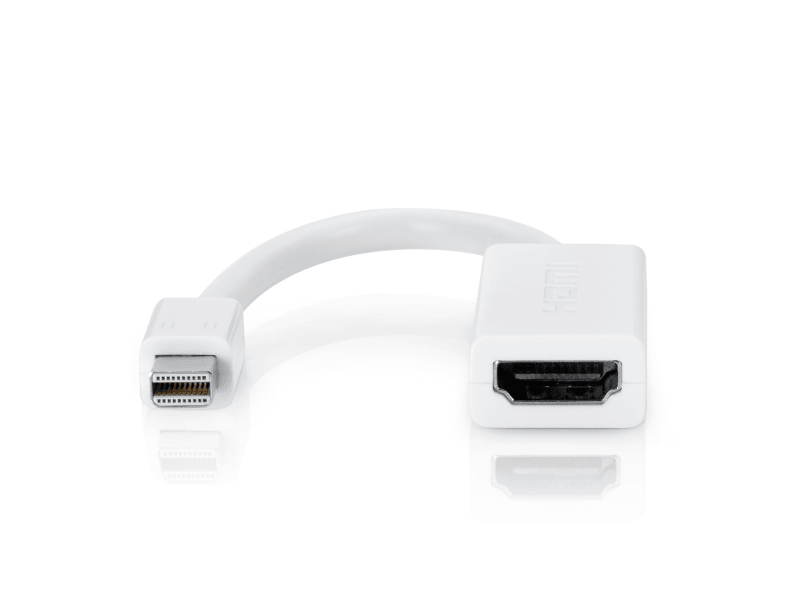

Настройка программного обеспечения MacBook или iMac для работы с видеопроектором
Как правило, дополнительная настройка программного обеспечения не требуется – компьютеры Apple самостоятельно способны определить, что к ним подключили видеопроектор. И лишь в исключительных случаях может потребоваться «ручное управление». Внимание! Изображения приведенные ниже могут незначительно отличаться от аналогичных в вашем устройстве Apple из-за различий в версии операционной системы и/или аппaратном обеспечении. Необходимо зайти в «Системные настройки» («System Preferences») в панели лаунчера Dock, и, далее, щелкнуть по значку «Мониторы» («Displays»):

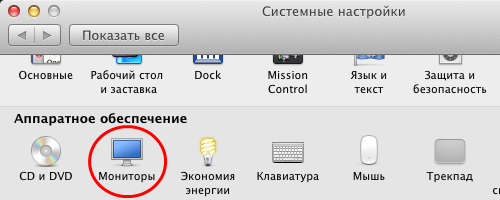
После этого появится два диалоговых окна настроек — для основного монитора и для видеопроектора, где мы можем выбрать то разрешение, которое будет использоваться в дальнейшем. Нажимаем на кнопку «Расположение» («Arrangement») и ставим галочку напротив пункта «Синхронизировать экраны» («Mirror Displays»). Т.е. все, что происходит на экране вашего компьютера, будет спроецировано проектором на его экран.
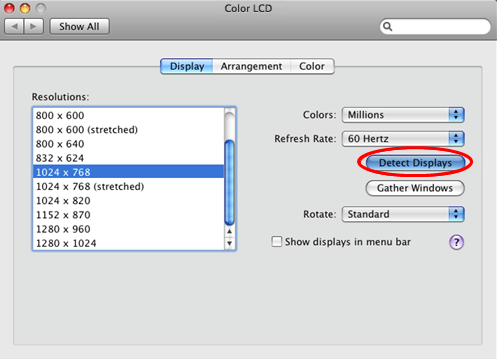
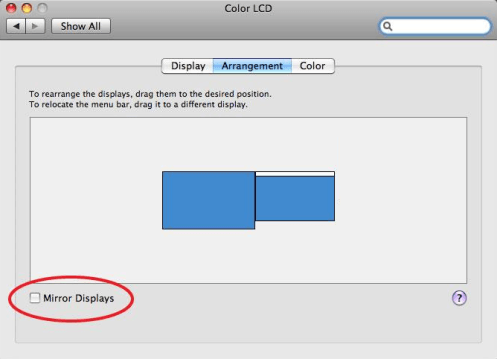
Подключение видеопроектора к Apple iPad, iPhone с использованием цифрового AV-переходника
Компанией Apple разработаны так же переходники для того, чтобы дублировать изображение с iPad, iPhone или iPod на все устройства, имеющие HDMI-разъем (телевизоры, проекторы, AV-ресиверы и т.д.):
Lightning адаптер может применяться начиная с iPad 4, iPad mini, iPhone 5, iPod Touch 5-го поколения и для более современных. Параллельно с дублированием видеосигнала при помощи некоторых вариантов такого переходника можно также заряжать гаджет, чтобы презентация внезапно не прекратилась из-за разряженной батареи.


Компания Apple выпускает оригинальный переходник Lightning — HDMI, их выпускают и альтернативные производители. Помимо HDMI на рынке присутствуют также адаптеры Lightning — VGA. Если используется переходник на HDMI, есть возможность передавать на проектор и видео, и аудиосигнал.
Для того, чтобы подключить к видеопроектору более старые модели iPad, iPhone или iPod, нужно использовать другой переходник с 30-пиновым AV-разъемом (см. изображение выше), так как они не оснащены интерфейсом Lightning. Такой адаптер может имеет выход HDMI, VGA или DVI.
Настройка программного обеспечения для работы с Apple iPad, iPhone
Чтобы iPad (iPhone или iPod) корректно заработал с видеопроекционным оборудованием, необходимо установить специальную программу. Наиболее продуманной и поддерживающей широкий список устройств является 2Screens — Presentation Expert. Установите эту программу и выполните следующие действия:
- Выключите проекционное устройство. Оно так же недолжно быть подключёно к вашему гаджету.
- Запустите программу 2Screens — Presentation Expert.
- Выберите в приложении одну из картинок, которая будет проецироваться на экран.
- Подключите iPad/iPhone/iPod к проектору и включите последний
- Убедитесь, что программа нашла видеооборудование, и изображение действительно проецируется на экран. Если нет, то убедитесь, что кабель хорошо подсоединен к соответствующим разъемам.
Заключение
Современная техника обладает невероятным многообразием интерфейсов как для того, чтобы принимать, так и для того, чтобы передавать на другие устройства видеосигнал. Чтобы работа с проектором была наиболее продуктивной, а получаемое в результате изображение высококачественным, не стоит пренебрегать консультацией специалиста. Очень важно сообщить нам при размещении заказа, заранее, о том, какое именно устройство будет использоваться в качестве источника сигнала — так мы сможем заранее подготовиться и запастись необходимыми, наиболее подходящими в данной конкретной ситуации переходниками, адаптерами и прочим коммутационным оборудованием.
Источник: nevarental.ru